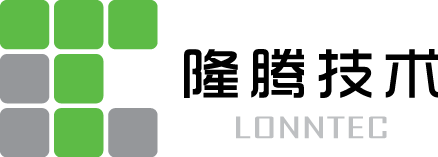采集器扫描界面的设置
金蝶K3 WISE V13.0条形码平台中,在采集器端有一个专门用来做扫描的程序,即扫描条码提交后在K3中生成出入库单据。那么,采集器程序的界面在安装打开后会有一个固定的界面。如果客户在使用过程中,发现界面显示的不够完整或不方便操作,可以进行相应的调整。下面,我们就以外购入库功能为例,看看采集器扫描程序的界面如何进行调整。
说明:在K3 WISE V13.0条形码平台中,采集器功能点中只有装箱和盘点两个功能点的界面是固定的,只有出入库操作可以进行调整。
首先,打开采集器外购入库功能点(以采购订单蓝单路线为例)
采集器扫描程序打开后,会有4个不同的切页,显示的是汇总页、已扫描、单据头、正操作的页面。
我们可以这样简单的理解一下:汇总页显示的是通过源单(如采购订单)查询,带出源单中对应的字段信息;已扫描页面显示的是已扫描条码的信息字段;单据头页面显示目标单据中单头可编辑的字段信息(如供应商、部门等);正操作页面则显示目标单据中分录中可编辑的字段信息。(如批次、数量、仓库等)
下面我们分别就这4个界面的调整来看看如何实现。
一、汇总页面的界面设置:
1、打开金蝶K3客户端工具包——条形码工具——标签扫描设置
2、选单数据源设置
说明:①【显示】列:通过勾选会在采集器上显示在汇总列的字段;
②红色框:通过选取已勾选的某一行,点击红色框中的按钮可以上下调整位置;
③【字段说明】列:内容可以编辑,编辑后最终会显示在汇总列的字段中;
3、为方便看到效果,我们再看看汇总列的情况:
注意:修改后保存退出,并重启【Lonntec SUF7.0 Application Service】服务,重新打开采集器程序。
4、汇总列的界面调整效果达到了,通过操作我们知道汇总列其实同源单返回数据有关系。那这里我们还得看看源单查询界面的调整。
同样,我们在采集器上点击【源单查询】
显示的源单只有单据编号、日期、供应商三个字段信息,这三个信息也是我们可以作为查询的条件。如果我们希望能在这里显示更多的信息,如业务员、审核、批准等其他的信息该如何操作呢?
同样,我们打开金蝶K3客户端工具包——条形码工具——标签扫描设置,即可打开选单数据源设置界面
可以看到采集器界面效果
另外,红色方框部分显示在选单数据源设置中也有三个切页:显示字段、排序字段和自定义过滤。显示字段即上文所述,用以确定数据选取窗口显示哪些字段;排序字段则是确定数据选取窗口是按什么来排序(比如说是按单据编号、日期或是供应商来排序);自定义过滤则是按K3正常操作时选取源单的过滤条件加到这里,比如过滤掉已关闭的源单。
通常自定义过滤里面在程序安装时已设置好,建议不要轻易调整。
对于排序字段的设置如图13所示,具体的操作这里就不详细描述了。
二、已扫描、单据头和正操作页面的界面设置:
1、打开金蝶K3客户端工具包——条形码工具——标签打印功能点设置,并选择采集器单据/外购入库,点击功能设置,进入功能设置界面,
2、已扫描页面设置
3、单据头页面设置
说明:如果需要增加的数据列在这里没有显示,请参照Q&A集中《采集器扫描时手工选择收货、保管字段的方法》和《单据头自定义字段如何在条码扫描时自动带入》的文档说明;
4、正操作页面设置
说明:如果需要增加的数据列在这里没有显示,请参照Q&A集中《采集器扫描时手工选择收货、保管字段的方法》和《单据体自定义字段如何在条码扫描时自动带入》的文档说明;
总结:
1、上面的实例是以采购订单[蓝单]到外购入库的路线来设置的。可能设置后,其它的路线也需要进行相应的设置。比如说:以收料通知/请检单[蓝单]到外购入库就需要重新设置;
2、在进行设置过程中,如果发现有想要带过来的数据(一般是单据头和正操作界面的字段)在设置时找不到,这就需要先将字段带过来后再进行设置,具体的请参照Q&A集中《采集器扫描时手工选择收货、保管字段的方法》、《单据头自定义字段如何在条码扫描时自动带入》和《单据体自定义字段如何在条码扫描时自动带入》这几份文档来操作;